嗨格式录屏大师
当我需要制作高质量的专业录屏内容时,嗨格式录屏大师是我的不二之选。这款软件提供了全面的录屏解决方案,从基础的屏幕录制到专业的后期编辑功能一应俱全。
我最欣赏的是它的多设备兼容性,无论是在Windows还是mac电脑上都能稳定运行。更令人惊喜的是,它支持多台设备同时进行录屏操作,这个功能在进行多设备协同工作时特别实用。内置的截图功能让我在录制过程中随时捕捉重要画面,而画笔、显示键盘等的工具则让教学视频更加直观易懂。
嗨格式录屏大师的云端存储和分享功能极大地提升了我的工作效率。录制完成的视频可以通过生成加密链接和密码的方式快速分享,既保证了安全性又简化了工作流程。这个功能在团队协作和客户交付时显得格外重要。
适用场景:适合需要制作专业教学课程、软件操作演示的内容创作者,以及需要多设备协同工作的用户群体。
操作步骤:
1. 选择录制模式(全屏/区域/摄像头)
2. 设置声音、视频画质、视频帧率(5fps~120fps)
3. 开始录制
4. 使用工具对视频内容进行批注:画笔、聚光灯、激光笔、白板、序号、显示键盘、显示鼠标等
5、结束录制。视频本地存储或转存云端
ScreenGif
当需要录制短小精悍的动图时,ScreenGif是我的首选工具。这款专注于GIF录制的软件虽然功能单一,但在其专业领域内表现出色,完全满足了我的动图录制需求。
ScreenGif的操作界面极其简洁,启动后只有一个简单的录制窗口和几个基本设置选项。这种设计让使用者能够快速上手,无需学习复杂的功能。我特别喜欢它的实时预览功能,可以在录制过程中随时调整参数,确保获得最佳的动图效果。
虽然只能输出GIF格式,但ScreenGif在文件大小和画质之间找到了很好的平衡点。录制完成的动图体积小巧但画质清晰,非常适合在社交媒体上分享。我经常用它来制作软件操作演示、游戏精彩瞬间等短小内容。
适用场景:适合需要制作动态演示图、社交媒体分享内容、简单操作说明的用户。
操作步骤:
1. 调整录制区域大小
2. 设置帧率和画质参数
3. 点击录制按钮开始
4. 预览后保存为GIF文件
ShareX
当我需要高度自定义的录屏体验时,ShareX总能满足我的各种需求。这款开源录屏软件提供了惊人的功能深度,让我可以完全按照个人习惯来配置录制工作流程。
ShareX最吸引我的是其强大的自定义能力。从录制参数到后期处理,每一个环节都可以进行详细设置。我可以配置自动添加水印、指定保存路径、设置上传规则等,这些功能让我的录屏工作变得异常高效。虽然学习曲线相对陡峭,但一旦掌握就能大幅提升工作效率。
除了屏幕录制,ShareX还集成了截图、图片编辑、文件分享等多项功能。这种全方位的功能整合让我可以在一个软件内完成大部分视觉内容创作需求,避免了在不同软件间切换的麻烦。
适用场景:适合技术人员、开发者和高级用户,以及需要高度自定义录制流程的专业人士。
操作步骤:
1. 设置录制热键和工作流程
2. 配置后期处理选项
3. 使用热键快速开始录制
4. 自动执行预设处理流程
掌握这4种录屏方法,相信你已经能够应对各种录屏需求。每种方法都有其独特优势,根据具体需求选择合适的方法,就能让录屏工作事半功倍!返回搜狐,查看更多